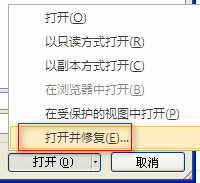-
excel 打不开的9大常见症状,并给出相应的解法方法
-
常见有些朋友说excel打不开。究其原因也是多种多样。本文旨在做一个excel打不开的各类问题汇集。
excel打不开症状一:
Q:新建的excel文档存盘(07或03格式),可以打开,但打不开在这之前存档的文件。
A:文件——打开,选择相应文档,然后按下面提示框,选择“打开并修复”。
excel打不开症状二:遇到一些Excel模板文件,会出现Excel打不开,可以按下面的方法试试。
首先检查文件的后缀是什么,如果是excel类文件后缀却打不开,说明该文件类型未注册到电脑的文件夹选项中。解决步骤如下:
1、显示文件扩展名:打开任意文件夹–》工具–》文件夹选项–》查看–》高级设置–》去除“隐藏已知文件类型的扩展名”前的勾选。
2、显示文件扩展名:打开任意文件夹–》工具–》文件夹选项–》文件类型–》在已注册的文件类型中查看是否存在该扩展名的文件类型。
3、也可以通过文件的属性来设置:右击文件–》更改打开方式。excel打不开症状三:双击EXCEL文件打不开
如果有时候能打开,有时候Excel打不开,很可能是因为进程中已经存在Excel的句柄,也就是Excel已经启动,但是子窗体不能被创建。这种Excel打不开,就只要关闭Excel进程,重新打开就可以。 按下Ctrl+Alt+Del–>任务管理器–>进程–>选中Excel.exe–>结束进程,重新打开。excel打不开症状四:
打开Excel文档时提示“该文件可能是只读的,或者你要访问的位置是只读的,或者文件所在的服务器没有响应。”
导致此错误的原因是C盘的磁盘空间不足,可以删除一些多余的程序或使用磁盘清理程序,同时还应该删除Excel临时文件,找到指定目录:C:Documents and Settings(这里是您的计算机名,默认是administrator)Application DataMicrosoftExcel,将整个Excel文件删除掉。excel打不开症状五:
如果某一个Excel文档打不开,但能够打开Excel主程序。可以打开一个正常的Excel文档,单击 “工具”——“选项”——“常规”,将“忽略其他应用程序”前面的钩去掉,“确定”。excel打不开症状六:
Execl打不开提示“无法识别的格式”或“程序遇到错误需要关闭”。
首先打开word,再将无法打开的Execl文档拖入word主程序当中,如果能够显示其中内容,将内容复制出来保存到新的Excel文档中,但原来数据公式将丢失,只能够找回纯文本的信息。excel打不开症状七:
打开Excel文档时,不能够对文档进行编辑或者打印处理,可以将文档另存为SYLY(符号链接)格式,然后在将受损文档打开,将内容全部复制到新建的Excel文档中。excel打不开症状八:
打开Excel文档时,文档内容为空白,并且菜单选项多是灰色不可用,并伴有系统错误提示“程序遇到问题需要关闭或处理的信息可能丢失”等。可以在C:Documents and Settings(这里是您的计算机名,默认是administrator)Application DataMicrosoftExcel,将整个Excel文件删除掉。excel打不开症状九:
一些Excel文档由于损坏造成不能打开,通过“打开”对话框中的 “打开并修复”也不行。可以试试: 数据——导入外部数据——导入数据,然后按照提示进行操作,导入后另存为Excel的xls文件。本文总结了excel打不开的九种症状,由于数据编辑或传输中出现错误导致,而解决起来相对困难甚至根本无法找回数据,要避免出现Excel打不开的问题,应该养成良好的备份习惯。
本文摘自:https://www.office26.com/excel/excel_5777.html,感谢原作者